Consejos sobre Incanto Ransomware (Eliminación de Desinstalar Incanto Ransomware)
Incanto Ransomware es un malicioso amenaza que proviene de la misma familia de las amenazas como ArmaLocky Ransomware, Hackeado Ransomware, y Shiva Ransomware. En la mayoría de los casos, estas infecciones están ocultos en engañosa de spam adjuntos de correo electrónico que los usuarios son engañados en la apertura de los mismos.
Una vez abierto el archivo, se inicia la actividad maliciosa de inmediato. Sin duda, la tarea principal de esta amenaza es el cifrado de los archivos. Que se realiza mediante un complejo algoritmo de cifrado que no puede ser roto de forma manual. En casos muy raros, los terceros pueden ofrecer gratis decryptors, pero que por lo general sucede cuando las infecciones en sí mismas son débiles. En este punto, un descifrador que podrían ayudar a las víctimas de este ransomware no existe. Con todo, para quitar Incanto Ransomware es importante, independientemente de si o no usted consigue sus archivos descifrados.
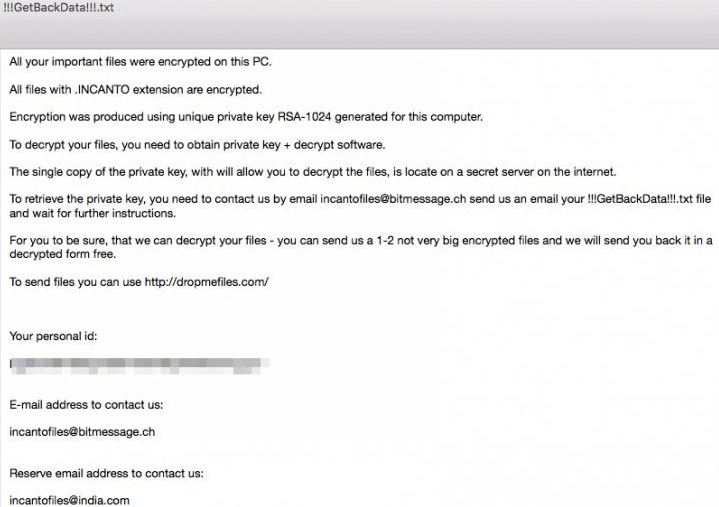
Descargar herramienta de eliminación depara eliminar Incanto Ransomware
Cuando Incanto Ransomware encripta los archivos, se debe agregar el “.INCANTO” la extensión de sus nombres para su fácil reconocimiento. Si esta extensión no se ha agregado, usted debe ir a través de cada archivo para averiguar si estaba dañado. Como usted puede haber descubierto ahora, la extensión de sí mismo no tiene nada que ver con el proceso de cifrado, y no liberar los archivos de la eliminación. Una vez que los archivos están cifrados, Incanto Ransomware también crea un archivo llamado “!!!GetBackData!!!.txt”. Este archivo representa la nota de rescate, según la cual, un RSA-1024 clave se utiliza para cifrar sus archivos. Se sugiere que se necesita una combinación de una clave privada de descifrado y software para asegurarse de que los archivos recuperados. La nota de rescate sugiere que usted puede obtener la clave privada sólo si el email “!!!GetBackData!!!.txt” archivo incantofiles@bitmessage.ch. Este archivo contiene su IDENTIFICACIÓN personal, y que, supuestamente, debería ayudar a los delincuentes cibernéticos identificar y proporcionar usted con la tecla derecha. El mensaje también incluye la denominada “reserva de correo electrónico”, incantofiles@india.com para asegurar que la comunicación es posible. En lugar de ponerse en contacto con delincuentes cibernéticos, usted debe centrarse en cómo eliminar Incanto Ransomware.
Si usted envía por correo electrónico los delincuentes cibernéticos como se indica a través de la Incanto Ransomware nota de rescate, que le empujan a pagar por la clave y el software que, supuestamente, puede ayudar a descifrar los archivos. En este momento, el tamaño del rescate es desconocido, pero si se le pide que pague un centavo o miles de dólares, usted necesita pensar si el pago es inteligente. Después de todo, los delincuentes cibernéticos no está obligado a mantener su parte del trato, incluso si usted mantener el suyo. En la mayoría de los casos, los desarrolladores ransomware cobrar los rescates, pero no proporciona a sus víctimas con legítimo decryptors. Debido a esto, le sugerimos que eliminar Incanto Ransomware de inmediato, aun sin considerar el pago del rescate. Si tienes suerte, todos sus archivos personales están respaldados, y usted no necesita siquiera pensar en tratar de obtener la clave de descifrado.
Cómo quitar Incanto Ransomware?
Donde es el iniciador de Incanto Ransomware? Si usted ha descargado y abierto a ti mismo, no debería tener ningún problema para encontrar este archivo. Este es el archivo que usted necesita para eliminar de inmediato. Después de esto, usted necesita para deshacerse de la nota de rescate de archivos, que puede tener varias copias de todo su sistema operativo. Después de eso, usted necesita para inspeccionar su sistema operativo, y debe hacerlo con un escáner de malware legítimo. Por supuesto, la extracción manual es sólo una de las opciones que usted tiene. También puede descargar el software anti-malware, y que es la opción ideal si usted también necesita protección a tiempo completo. El software terminar Incanto Ransomware, así como limpiar y proteger su PC.
Aprender a extraer Incanto Ransomware del ordenador
- Paso 1. Quitar Incanto Ransomware utilizando el Modo Seguro con funciones de Red.
- Paso 2. Quitar Incanto Ransomware utilizando System Restore
- Paso 3. Recuperar sus datos
Paso 1. Quitar Incanto Ransomware utilizando el Modo Seguro con funciones de Red.
a) Paso 1. El acceso en Modo Seguro con funciones de Red.
Para Windows 7/Vista/XP
- Inicio → Apagado → Reiniciar → ACEPTAR.

- Presione y mantenga presionado la tecla F8 hasta Opciones Avanzadas de Arranque aparece.
- Seleccione Modo Seguro con funciones de Red

Para Windows 8/10 usuarios
- Pulse el botón de alimentación que aparece en la Windows pantalla de inicio de sesión. Presione y mantenga la tecla Mayús. Haga Clic En Reiniciar.

- Solucionar → opciones Avanzadas → Configuración de Inicio → Reiniciar.

- Elija Habilitar Modo Seguro con funciones de Red.

b) Paso 2. Quitar Incanto Ransomware.
Ahora tendrá que abrir su navegador y descargar algún tipo de software anti-malware. Elegir un digno de confianza, instalarlo y tenerlo a escanear su ordenador de las amenazas maliciosas. Cuando el ransomware es encontrado, se retire. Si, por alguna razón, usted no puede acceder a Modo Seguro con funciones de Red, vaya con otra opción.Paso 2. Quitar Incanto Ransomware utilizando System Restore
a) Paso 1. Acceso a Modo Seguro con Command Prompt.
Para Windows 7/Vista/XP
- Inicio → Apagado → Reiniciar → ACEPTAR.

- Presione y mantenga presionado la tecla F8 hasta Opciones Avanzadas de Arranque aparece.
- Seleccione Modo Seguro con Command Prompt.

Para Windows 8/10 usuarios
- Pulse el botón de alimentación que aparece en la Windows pantalla de inicio de sesión. Presione y mantenga la tecla Mayús. Haga Clic En Reiniciar.

- Solucionar → opciones Avanzadas → Configuración de Inicio → Reiniciar.

- Elija Habilitar Modo Seguro con Command Prompt.

b) Paso 2. Restaurar archivos y configuraciones.
- Usted tendrá que escribir en el cd de restauración en la ventana que aparece. Presione Entrar.
- Tipo de rstrui.exe y de nuevo, presione Entrar.

- Una ventana pop-up y pulse Siguiente. Elegir un punto de restauración y haga clic en Siguiente de nuevo.

- Pulse Sí.
Paso 3. Recuperar sus datos
Mientras que la copia de seguridad es esencial, todavía hay unos cuantos usuarios que no lo tienen. Si usted es uno de ellos, usted puede intentar el siguiente proporciona los métodos y usted podría ser capaz de recuperar los archivos.a) El uso de la Recuperación de los Datos Pro para recuperar archivos cifrados.
- Descargar Data Recovery Pro, preferiblemente desde un sitio web de confianza.
- Escanear su dispositivo para recuperar los archivos.

- Recuperarse de ellos.
b) Restaurar archivos a través de Windows Versiones Anteriores
Si había habilitado Restaurar Sistema, usted puede recuperar archivos a través de Windows Versiones Anteriores.- Encontrar un archivo que se desea recuperar.
- Haga clic derecho sobre él.
- Seleccione Propiedades y, a continuación, las versiones Anteriores.

- Recoger la versión del archivo que desea recuperar y pulse Restaurar.
c) El uso de Sombra Explorer para recuperar archivos
Si tienes suerte, el ransomware no eliminar las instantáneas. Son realizados por el sistema automáticamente cuando el sistema se bloquea.- Ir a la página web oficial (shadowexplorer.com) y adquirir la Sombra de la aplicación Explorer.
- Configurar y abrir.
- Pulse en el menú desplegable y elegir el disco que desee.

- Si las carpetas son recuperables, que aparecerá allí. Pulse en la carpeta y, a continuación, Exportar.
* Escáner SpyHunter, publicado en este sitio, está diseñado para ser utilizado sólo como una herramienta de detección. más información en SpyHunter. Para utilizar la funcionalidad de eliminación, usted necesitará comprar la versión completa de SpyHunter. Si usted desea desinstalar el SpyHunter, haga clic aquí.

